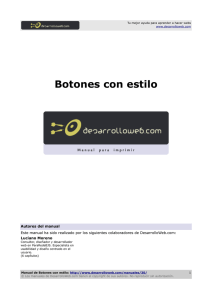Los controles de Windows Las cajas de diálogo Controles habituales
Anuncio
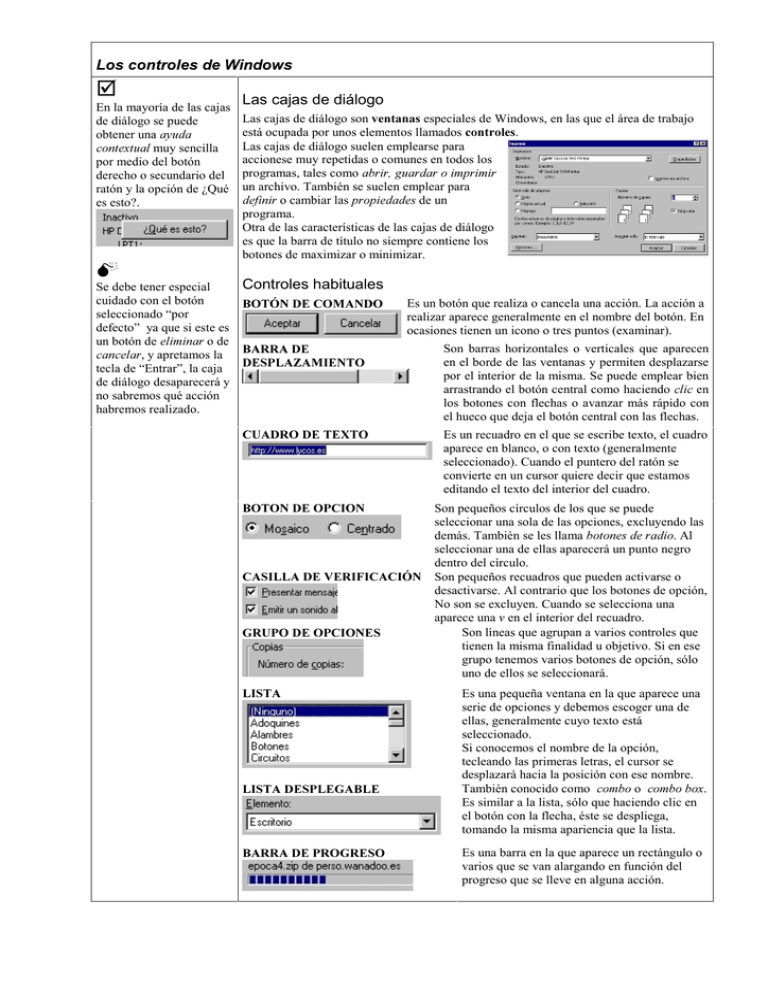
/RVFRQWUROHVGH:LQGRZV ; En la mayoría de las cajas de diálogo se puede obtener una D\XGD FRQWH[WXDOmuy sencilla por medio del botón derecho o secundario del ratón y la opción de ¿Qué es esto?. 0 Las cajas de diálogo Las cajas de diálogo son YHQWDQDV especiales de Windows, en las que el área de trabajo está ocupada por unos elementos llamados FRQWUROHV. Las cajas de diálogo suelen emplearse para accionese muy repetidas o comunes en todos los programas, tales como DEULUJXDUGDURLPSULPLU un archivo. También se suelen emplear para GHILQLUo cambiar las SURSLHGDGHV de un programa. Otra de las características de las cajas de diálogo es que la barra de título no siempre contiene los botones de maximizar o minimizar. Controles habituales Se debe tener especial cuidado con el botón %27Ï1'(&20$1'2 seleccionado “por defecto” ya que si este es un botón de HOLPLQDU o de %$55$'( FDQFHODU, y apretamos la '(63/$=$0,(172 tecla de “Entrar”, la caja de diálogo desaparecerá y no sabremos qué acción habremos realizado. Es un botón que realiza o cancela una acción. La acción a realizar aparece generalmente en el nombre del botón. En ocasiones tienen un icono o tres puntos (examinar). Son barras horizontales o verticales que aparecen en el borde de las ventanas y permiten desplazarse por el interior de la misma. Se puede emplear bien arrastrando el botón central como haciendo FOLF en los botones con flechas o avanzar más rápido con el hueco que deja el botón central con las flechas. &8$'52'(7(;72 Es un recuadro en el que se escribe texto, el cuadro aparece en blanco, o con texto (generalmente seleccionado). Cuando el puntero del ratón se convierte en un cursor quiere decir que estamos editando el texto del interior del cuadro. %2721'(23&,21 Son pequeños círculos de los que se puede seleccionar una sola de las opciones, excluyendo las demás. También se les llama ERWRQHVGHUDGLR. Al seleccionar una de ellas aparecerá un punto negro dentro del círculo. &$6,//$'(9(5,),&$&,Ï1 Son pequeños recuadros que pueden activarse o desactivarse. Al contrario que los botones de opción, No son se excluyen. Cuando se selecciona una aparece una Y en el interior del recuadro. Son líneas que agrupan a varios controles que *5832'(23&,21(6 tienen la misma finalidad u objetivo. Si en ese grupo tenemos varios botones de opción, sólo uno de ellos se seleccionará. /,67$ /,67$'(63/(*$%/( %$55$'(352*5(62 Es una pequeña ventana en la que aparece una serie de opciones y debemos escoger una de ellas, generalmente cuyo texto está seleccionado. Si conocemos el nombre de la opción, tecleando las primeras letras, el cursor se desplazará hacia la posición con ese nombre. También conocido como FRPER o FRPERER[. Es similar a la lista, sólo que haciendo clic en el botón con la flecha, éste se despliega, tomando la misma apariencia que la lista. Es una barra en la que aparece un rectángulo o varios que se van alargando en función del progreso que se lleve en alguna acción. '(63/$=$0,(172 &21752/527$7,92 38/6$'25 ),&+$6 $5%2/ También se le conoce como VOLGH. Permite, por medio de la barra intermedia, desplazarse por una serie de valores, que generalmente aparecen reflejados en algún cuadro de texto cercano. Son dos botones asociados a un cuadro de texto, que permiten incrementar o decrementar un valor. Son un tipo de botón que se queda seleccionado (pulsado) o deseleccionado (no pulsado). Suelen ser una forma de poner en forma de botón una casilla de verificación o un botón de opción. También se les llama pestañas, consisten en varias cajas de diálogo pertenecientes a la misma ventana, se emplean mucho para poder integrar en una sola ventana varias cajas con fines similares. Es uno de los controles más interesantes y más desaprovechados. Permite representar una estructura, un esquema, o cualquier información que se preste a ser organizada. Con los recuadros de + y -, se pueden desplegar las ramas de los esquemas que se desee. Haciendo clic en el nombre de una de las partes, ésta se queda seleccionada. Usar las cajas de diálogo Enfocar es seleccionar un control, bien por medio de un clic de ratón, o por medio del teclado. Cuando se enfoca un control, alrededor del mismo, o en el nombre, aparece una línea discontínua que indica que ese es el control activo (con el que se va trabajar). CAMBIAR DE CONTROL Para cambiar de un control a otro, se emplea la tecla de tabulación para avanzar “hacia delante” o bien la tecla de mayúsculas junto a la de tabulación para retroceder al control “anterior”. USAR UN Para usar un control con el teclado se emplean ciertas combinaciones de CONTROL teclas, entre las cuales las más importantes son: ENTRAR: Cierra y acepta el contenido de la caja de diálogo. ESC: Cierra VLQ aceptar las opciones de la caja de diálogo. ESPACIO: Alterna entre una u otra opción (en los botones de opción y casillas de verificación. CURSORES (Flechas): Permiten seleccionar entre varias opciones de una lista desplegable. O desplegar ramas de un control árbol. ENFOCAR. © José Luis Poza, Pedro Marchante. 2001